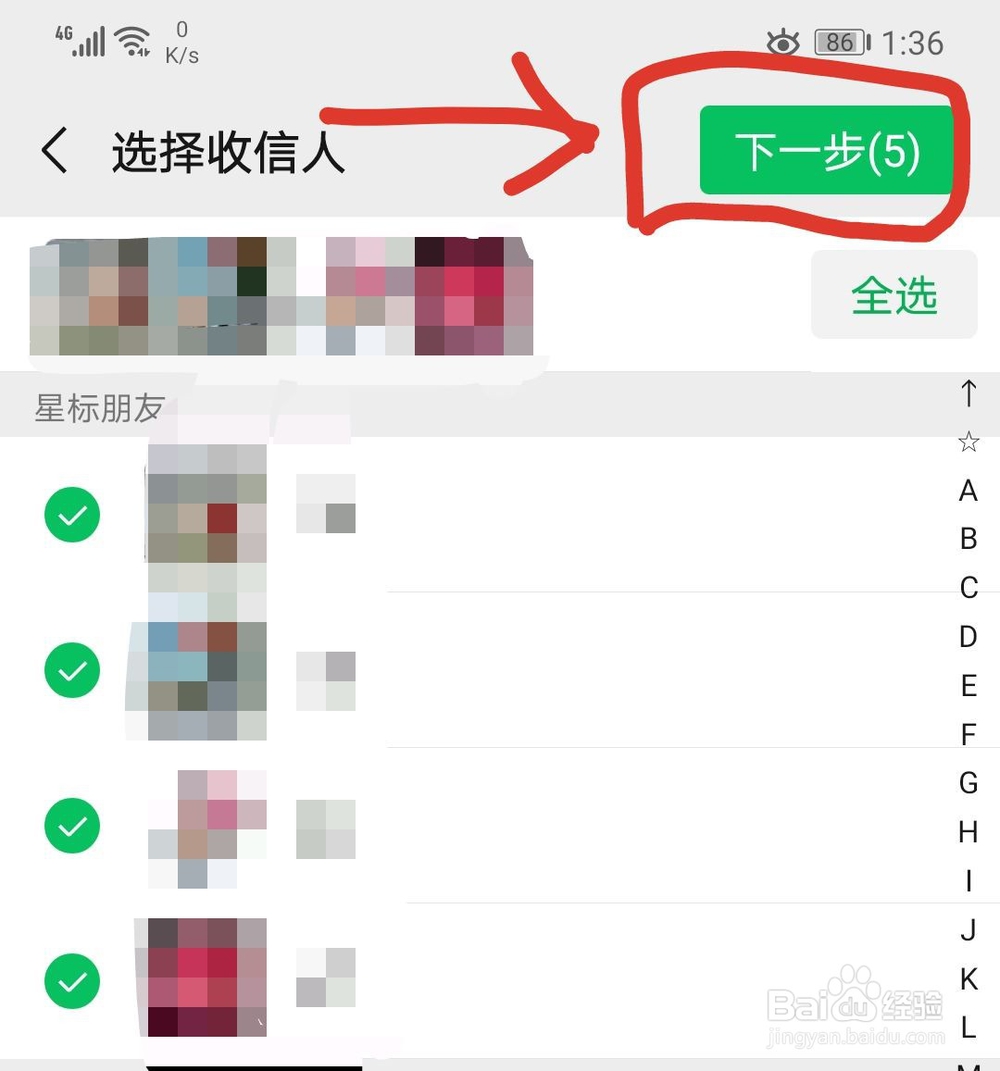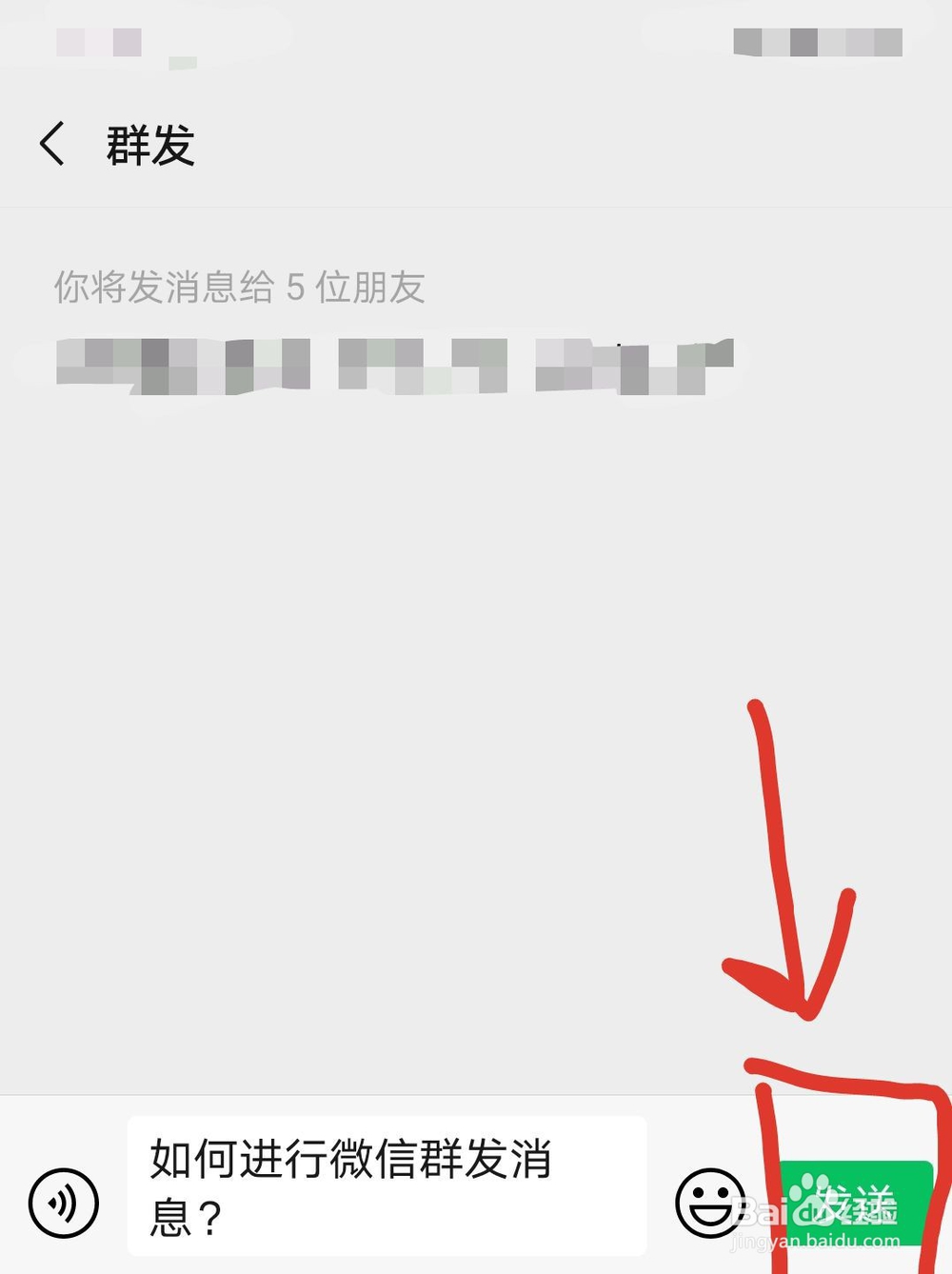微信(群发助手)如何群发消息
1、第一步,打开手机-微信-,点击底部导航栏-我-,在显示的页面找到-设置-,点击跳转。
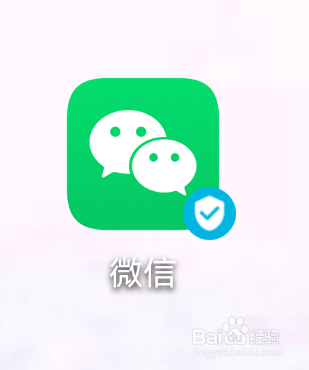
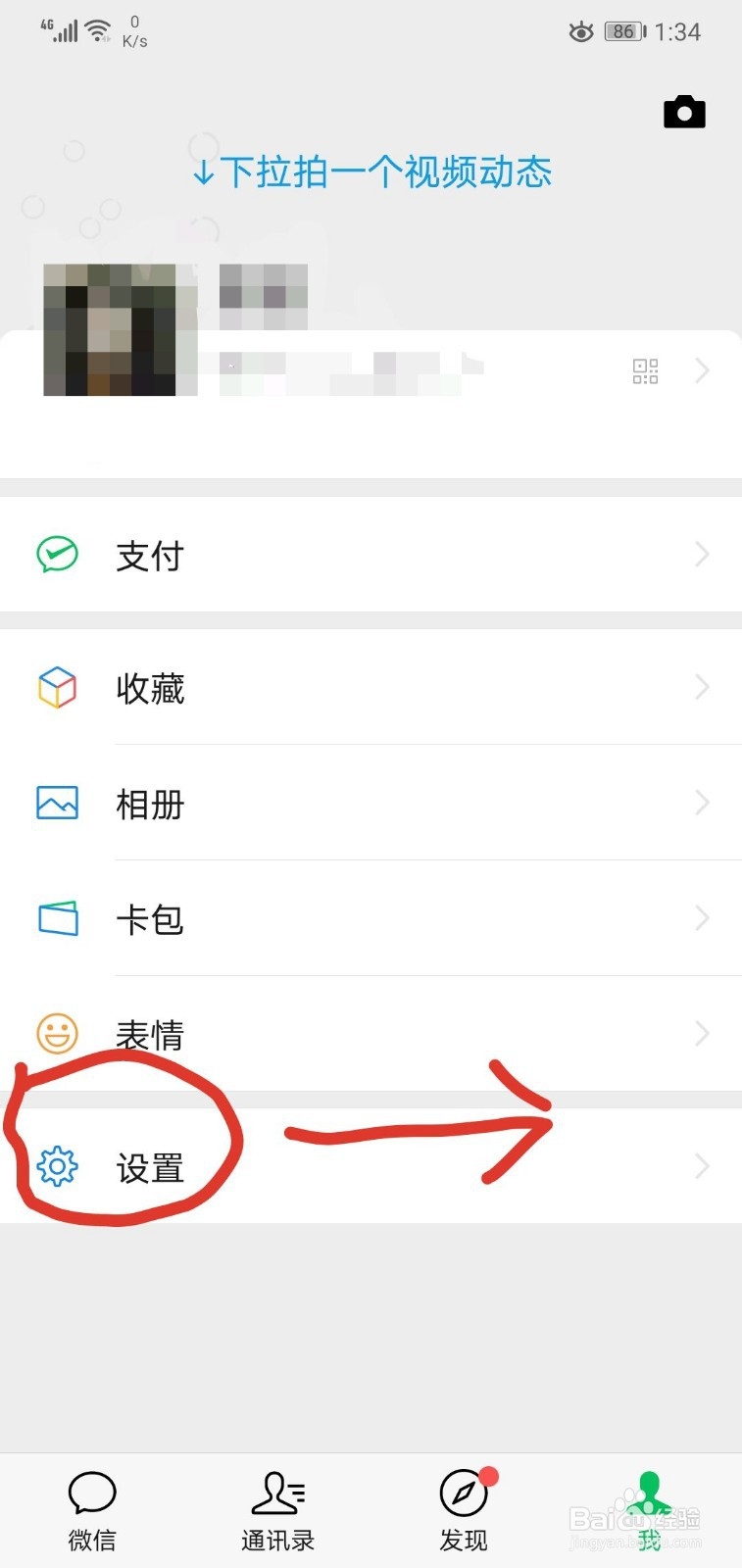
2、第二步,进入设置界面,找到页面导航列表中的-通用-,点击跳转。
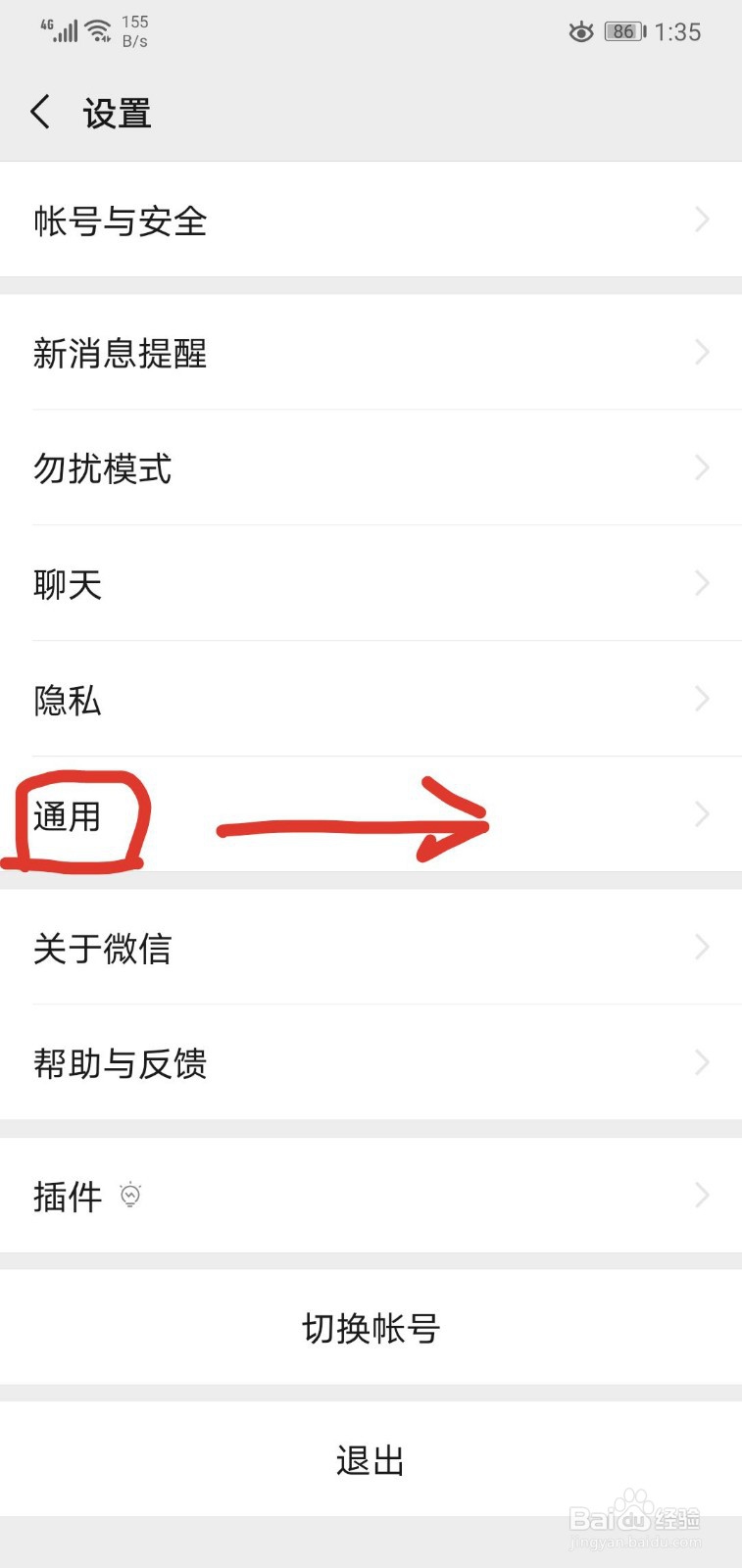
3、第三步,进入通用界面,找到页面导航列表中的-辅助功能-,点击跳转。
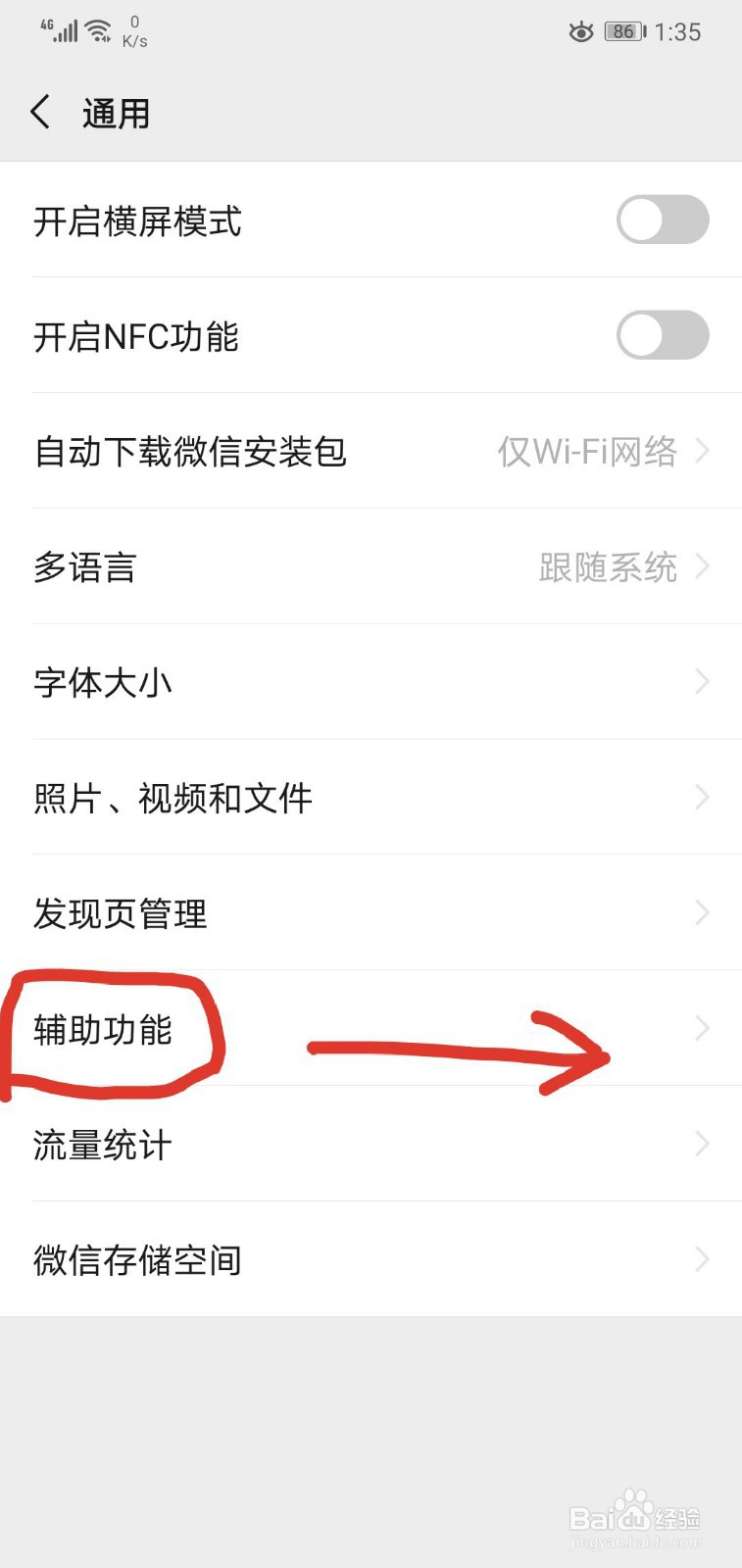
4、第四步,在辅助功能的列表中找到并点击-群发助手-(如果未启用要先开启),跳转到下个页面。
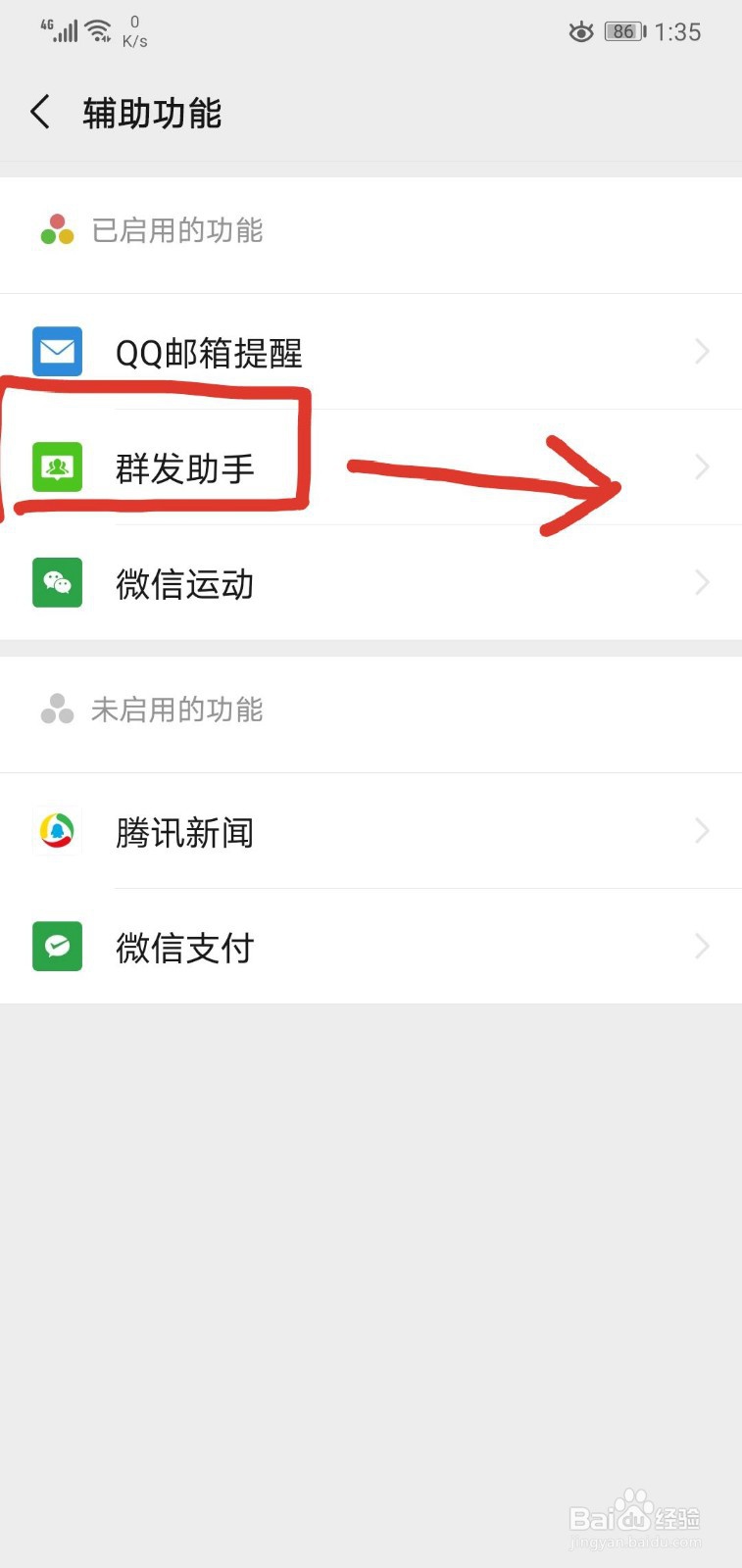
5、第五步,进入群发助手,点击-开始群发-,进一步点击-新建群发-,进行跳转选择界面。
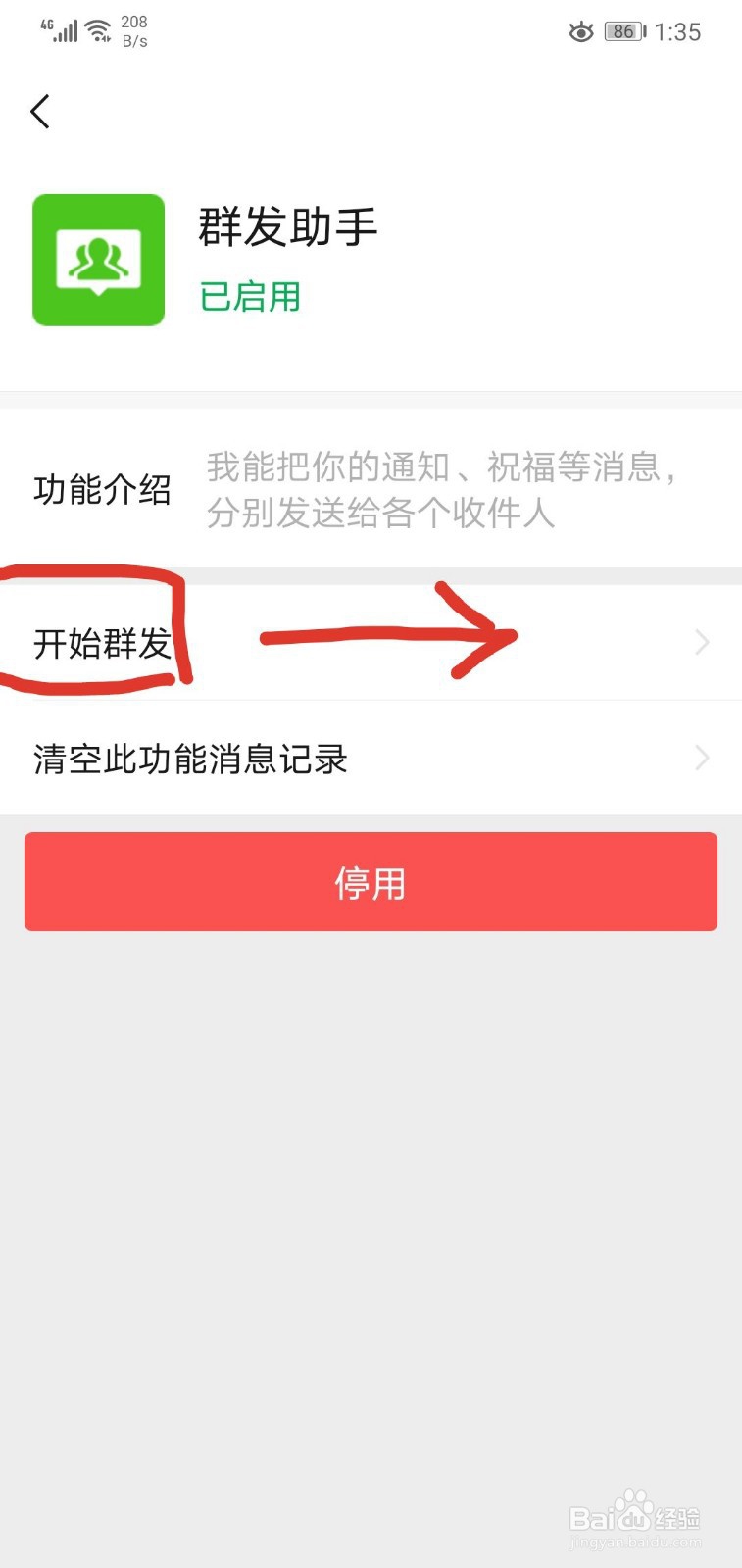
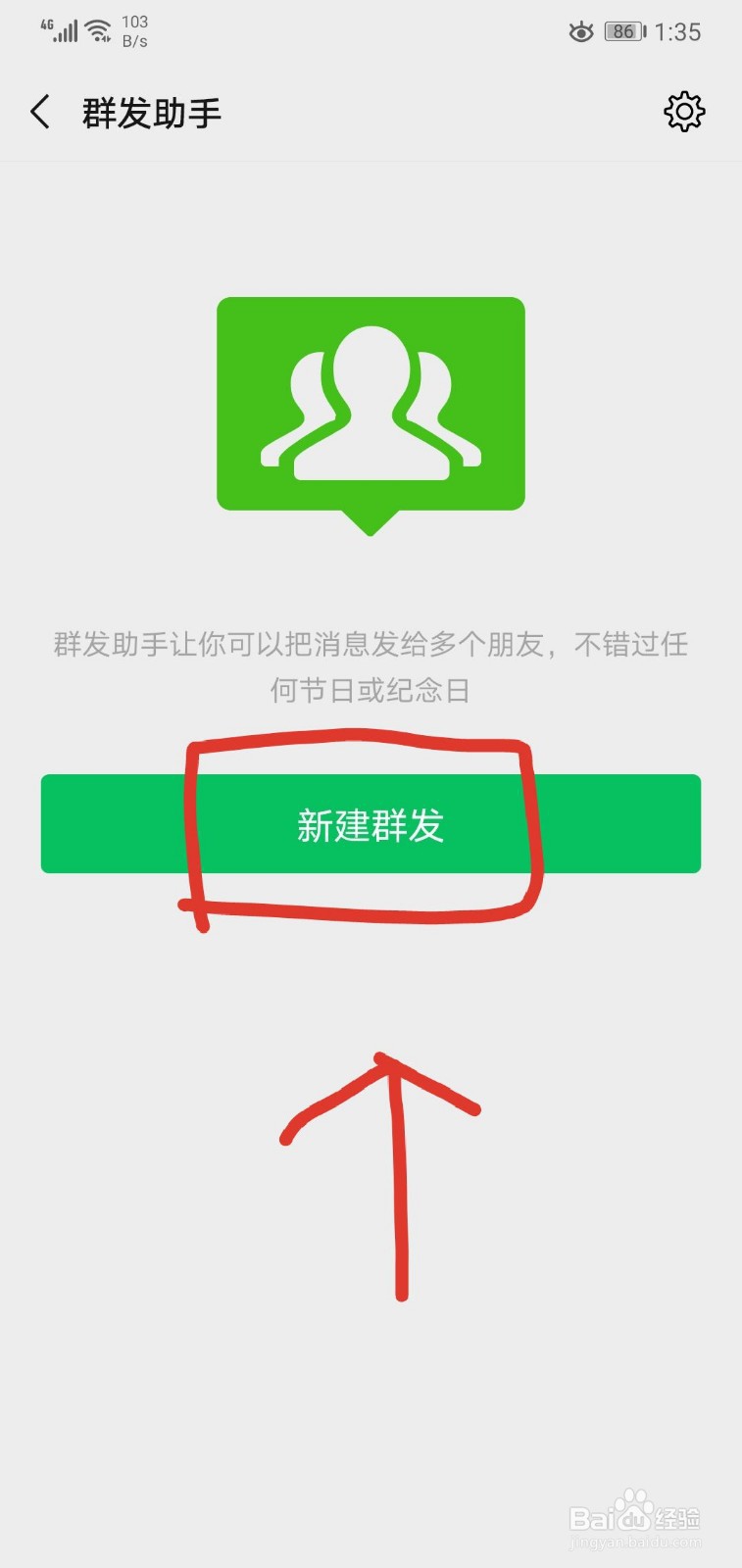
6、第六步,在选择界面,找到你希望群发消息的接受对象,在联系人前点击对勾。选择完毕后,点击右上角的-下一步-,进入内容编辑界面。编辑好自己希望的消息文本内容,点击-发送-,每个人就能同时受到你的群发消息了。